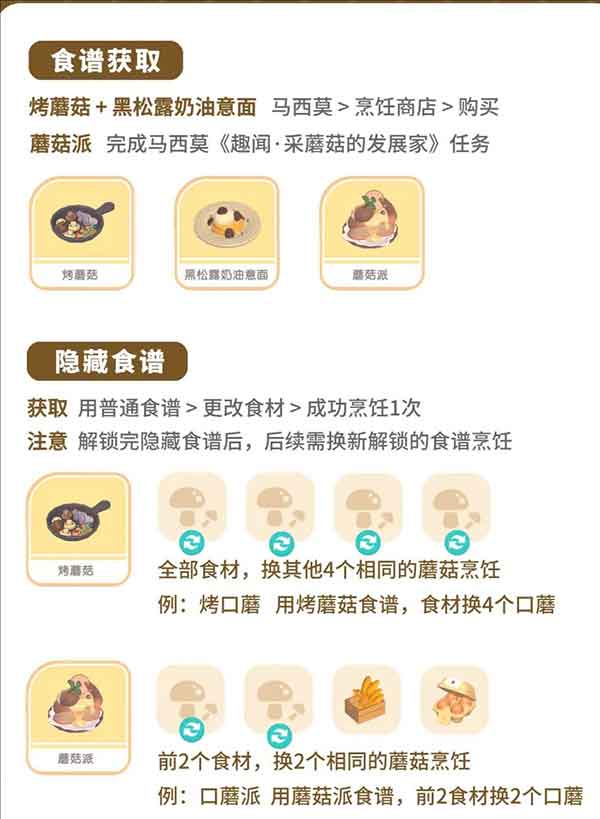最牛B的 Linux Shell 命令
时间:2010-08-28 来源:tsyj2007
一.
1.用你最喜欢的编辑器来敲命令
command <CTRL-x CTRL-e>
在已经敲完的命令后按 <CTRL-x CTRL-e> ,会打开一个你指定的编辑器(比如vim,通过环境变量$EDITOR指定),里面就是你刚输入的命令,然后爱怎么编辑就怎么编辑吧,特别是那些参数异常复杂的程序,比如mencoder/ffmpeg,一个命令动辄3、4行的,要修改其中的参数,这个方法最合适不过了,保存退出后自动执行这个程序。
实际上这是readline 库的功能,在默认情况下,bash使用的是emacs模式的命令行操作方式, <CTRL-x CTRL-e>是调用这个功能的一个绑定。如果你习惯使用vi模式,按 <ESC v> 可以实现同样功能。
如果你喜欢别的编辑器,可以在~/.bashrc里面放上比如export EDITOR=nano的命令。
另外一个修改命令的方法是使用fc命令(Fix Command),在编辑器里面打开上一句命令。我们的第一辑连载提过一个^foo^bar^命令可以用fc来实现:fc -s foo=bar。
2.清空或创建一个文件
> file.txt
>在shell里面是标准输出重定向符,即把(前部个命令的)命令行输出转往一个文件内,但这里没有”前部命令”,输出为空,于是就覆盖(或创建)成一个空文件了。
有些脚本的写法是:>file.txt,因为:是bash默认存在的空函数。
单纯创建文件也可以用$touch file.txt,touch本来是用作修改文件的时间戳,但如果文件不存在,就自动创建了。
3.用SSH创建端口转发通道
ssh -N -L2001:remotehost:80 user@somemachine
这个命令在本机打开了2001端口,对本机2001端口的请求通过somemachine作为跳板,转到remotehost的80端口上。
实现效果跟术语反向代理是相似的,实际上就是端口转发,注意上面的描述涉及了3台主机,但当然somemachine可以变成localhost。
这个命令比较抽象,但有时候是很有用的,比如因为众所周知的原因国内的IP的80端口无法使用,又或者公司的防火墙只给外网开了ssh端口,需要访问内部服务器一个web应用,以及需要访问某些限定了来源IP的服务,就可以用上这个方法了。
举一个具体例子,运行:
ssh -f -N -L 0.0.0.0:443:twitter.com:443 shell.cjb.net
ssh -f -N -L 0.0.0.0:80:twitter.com:80 shell.cjb.net
然后在/etc/hosts里面添加127.0.0.1 twitter.com,好吧剩下的你懂的。
当然通常做这个功能的反向代理,应该要用squid、nginx之类,ssh就算是轻量级的尝试吧!
4.重置终端
reset
如果你试过不小心cat了某个二进制文件,很可能整个终端就傻掉了,可能不会换行,没法回显,大堆乱码之类的,这时候敲入reset回车,不管命令有没有显示,就能回复正常了。
实际上reset命令只是输出了一些特殊字符,我们看BusyBox里面最简单的reset程序的实现:
printf(“\033c\033(K\033[J\033[0m\033[?25h”);
输出的这些字符对Shell是有特殊意义的:
\033c: “ESC c” – 发送重置命令;
\033(K: “ESC ( K” – 重载终端的字符映射;
\033[J: “ESC [ J” – 清空终端内容;
\033[0m: “ESC [ 0 m” – 初始化字符显示属性;
\033[?25h: “ESC [ ? 25 h” – 让光标可见;
其中字符显示属性经常用来设定打印字符的颜色等,可参考这个博文 。
5.在午夜的时候执行某命令
echo cmd | at midnight
说的就是at这个组件,通常跟cron相提并论,不过at主要用于定时一次性任务,而cron定时周期性任务。
at的参数比较人性化,跟英语语法一样,可以tomorrow, next week之类的,详细的查看手册man at。
6.远程传送麦克风语音
dd if=/dev/dsp | ssh username@host dd of=/dev/dsp
没错就是实现一个喊话器的功能。
/dev/dsp是Linux下声卡的文件映射(Digital Signal Proccessor),从其中读数据就是录音,往里面写数据就是播放,相当简单!
dd是常用的数据拷贝程序,如果不同时指定if、of,就直接使用stdin/stdout来传输。
如果你没有远程主机,可以试试这样:
dd if=/dev/dsp of=/dev/dsp
直接回放麦克风的声音,只是有一点延时。
但是如果有别的程序正在使用声卡,这个方法就不凑效了,因为一般的声卡都不允许多个音频流同时处理,可以借用alsa组件的工具,arecord跟aplay:
arecord | ssh username@host aplay
本地回放就是:
arecord | aplay
如果你想吓吓别人:
cat /dev/urandom | ssh username@host aplay
7.映射一个内存目录
mount -t tmpfs -o size=1024m tmpfs /mnt/ram
这个命令开了一块1G内存来当目录用。不过放心,如果里面没文件,是不会占用内存的,用多少占多少。
不过一般来说没必要手动挂载,因为多数发行版都会在fstab内预留了一个内存目录,挂载在/dev/shm,直接使用即可;
最常见的用途是用内存空间来放Firefox的配置,可以让慢吞吞的FF快很多,参见Shellex的博文:用tmpfs让Firefox在内存中飞驰 ,以及后来的改进:用tmpfs让Firefox在内存中飞驰II ,其中提到的脚本来自speeding up firefox with tmpfs and automatic rsync 。
那个破烂LinuxQQ也可以用这个方法,减少因为大量磁盘IO导致的问题。
8.用DIFF对比远程文件跟本地文件
ssh user@host cat /path/to/remotefile | diff /path/to/localfile -
diff通常的用法是从参数读入两个文件,而命令里面的-则是指从stdin读入了。
善用ssh可以让web开发减少很多繁琐,还有比如sshfs,可以从编辑-上传-编辑-上传的人工循环里面解脱出来。
9.查看系统中占用端口的进程
netstat -tulnp
Netstat是很常用的用来查看Linux网络系统的工具之一,这个参数可以背下来:
-t: 显示TCP链接信息
-u: 显示UDP链接信息
-l: 显示监听状态的端口
-n: 直接显示ip,不做名称转换
-p: 显示相应的进程PID以及名称(要root权限)
如果要查看关于sockets更详细占用信息等,可以使用lsof工具。
二.
1. 更友好的显示当前挂载的文件系统
mount | column -t
这条命令适用于任何文件系统,column 用于把输出结果进行列表格式化操作,这里最主要的目的是让大家熟悉一下 columnt 的用法。
下面是单单使用 mount 命令的结果:
$ mount
/dev/root on / type ext3 (rw)
/proc on /proc type proc (rw)
/dev/mapper/lvmraid-home on /home type ext3 (rw,noatime)
而加了 column -t 命令后就成为这样了:
$ mount | column -t
/dev/root on / type ext3 (rw)
/proc on /proc type proc (rw)
/dev/mapper/lvmraid-home on /home type ext3 (rw,noatime)
另外你可加上列名称来改善输出结果
$ (echo "DEVICE - PATH - TYPE FLAGS" && mount) | column -t
DEVICE – PATH – TYPE FLAGS
/dev/root on / type ext3 (rw)
/proc on /proc type proc (rw)
/dev/mapper/lvmraid-home on /home type ext3 (rw,noatime)
列2和列4并不是很友好,我们可以用 awk 来再处理一下
$ (echo "DEVICE PATH TYPE FLAGS" && mount | awk '$2=$4="";1') | column -t
DEVICE PATH TYPE FLAGS
/dev/root / ext3 (rw)
/proc /proc proc (rw)
/dev/mapper/lvmraid-home /home ext3 (rw,noatime)
最后我们可以设置一个别名,为 nicemount
$ nicemount() { (echo "DEVICE PATH TYPE FLAGS" && mount | awk '$2=$4="";1') | column -t; }
试一下
$ nicemount
DEVICE PATH TYPE FLAGS
/dev/root / ext3 (rw)
/proc /proc proc (rw)
/dev/mapper/lvmraid-home /home ext3 (rw,noatime)
2. 运行前一个 Shell 命令,同时用 “bar” 替换掉命令行中的每一个 “foo”
!!:gs/foo/bar
!! 表示重复执行上一条命令,并用 :gs/foo/bar 进行替换操作。
关于 !! 这个用法在前一篇文章中 已有详细的介绍。
3. 实时某个目录下查看最新改动过的文件
watch -d -n 1 'df; ls -FlAt /path'
在使用这条命令时你需要替换其中的 /path 部分,watch 是实时监控工具,-d 参数会高亮显示变化的区域,-n 1 参数表示刷新间隔为 1 秒。
df; ls -FlAt /path 运行了两条命令,df 是输出磁盘使用情况,ls -FlAt 则列出 /path 下面的所有文件。
ls -FlAt 的参数详解:
-F 在文件后面加一个文件符号表示文件类型,共有 */=>@| 这几种类型,* 表示可执行文件,/ 表示目录,= 表示接口( sockets) ,> 表示门, @ 表示符号链接, | 表示管道。
-l 以列表方式显示
-A 显示 . 和 ..
-t 根据时间排序文件
4. 通过 SSH 挂载远程主机上的文件夹
sshfs name@server:/path/to/folder /path/to/mount/point
这条命令可以让你通过 SSH 加载远程主机上的文件系统为本地磁盘,前提是你需要安装 FUSE 及 sshfs 这两个软件。
译者注 :关于 sshfs 实际上我之前写过一篇文章介绍过,详见”在 Ubuntu 上使用 sshfs 映射远程 ssh 文件系统为本地磁盘 “。
卸载的话使用 fusermount 命令:
fusermount -u /path/to/mount/point
5. 通过 DNS 来读取 Wikipedia 的词条
dig +short txt <keyword>.wp.dg.cx
这也许是最有趣的一条技巧了,David Leadbeater 创建了一个 DNS 服务器 ,通过它当你查询一个 TXT 记录类型时,会返回一条来自于 Wikipedia 的简短的词条文字,这是他的介绍 。
这里有一个样例,来查询 “hacker” 的含义:
$ dig +short txt hacker.wp.dg.cx
“Hacker may refer to: Hacker (computer security), someone involved
in computer security/insecurity, Hacker (programmer subculture), a
programmer subculture originating in the US academia in the 1960s,
which is nowadays mainly notable for the free software/” “open
source movement, Hacker (hobbyist), an enthusiastic home computer
hobbyist http://a.vu/w:Hacker “
这里使用了 dig 命令,这是标准的用来查询 DNS 的系统管理工具,+short 参数是让其仅仅返回文字响应,txt 则是指定查询 TXT 记录类型。
更简单的做法是你可以为这个技巧创建一个别名:
wiki() { dig +short txt $1.wp.dg.cx; }
然后试试吧:
$ wiki hacker
“Hacker may refer to: Hacker (computer security), …”
如果你不想用 dig ,也可以用 host 命令:
host -t txt hacker.wp.dg.cx
6. 用 Wget 的递归方式下载整个网站
wget --random-wait -r -p -e robots=off -U Mozilla www.example.com
参数解释:
- -random-wait 等待 0.5 到 1.5 秒的时间来进行下一次请求
-r 开启递归检索
-e robots=off 忽略 robots.txt
-U Mozilla 设置 User-Agent 头为 Mozilla
其它一些有用的参数:
- -limit-rate=20K 限制下载速度为 20K
-o logfile.txt 记录下载日志
-l 0 删除深度(默认为5)
–wait=1h 每下载一个文件后等待1小时
7. 复制最后使用的命令中的参数
ALT + . (or ESC + .)
这个快捷键只能工作于 shell 的 emacs 编辑模式,它可以从最后使用的命令行中复制参数到当前命令行中,下面是一个样例:
$ echo a b c
a b c
$ echo <Press ALT + .>
$ echo c
你可以重复执行该快捷键,以便获取自已需要的参数,
以下是样例:
$ echo 1 2 3
1 2 3
$ echo a b c
a b c
$ echo <Press ALT + .>
$ echo c
$ echo <Press ALT + .> again
$ echo 3
另外,假如你想指定第1个或第2个,或者是第 n 个参数的话,可以按 ALT + 1 (或 ESC + 1) 或 ALT + 2 (或 ESC +2) 这样形式的快捷键。
以下是样例:
$ echo a b c
a b c
$ echo <Press ALT + 1> <Press ALT + .>
$ echo a
a
$ echo <Press ALT + 2> <Press ALT + .>
$ echo b
b
查看” Emacs Editing Mode Keyboard Shortcuts “ 一文获取更多类似的快捷键。
8. 执行一条命令但不保存到 history 中
<space> command
这条命令可运行于最新的 Bash shell 里,在其它 shell 中没测试过。
通过在命令行前面添加一个空格,就可以阻止这条命令被保存到 bash history (~/.bash_history) 文件中,这个行为可以通过 $HISTIGNORE shell 变量来控制。我的设置是 HISTIGNORE=”&:[ ]*” ,表示不保存重复的命令到 history 中,并且不保存以空格开头的命令行。$HISTIGNORE 中的值以冒号分隔。
如果你对此感兴趣,想深入了解的话,可进一步看此文”The Definitive Guide to Bash Command Line History “
9. 显示当前目录中所有子目录的大小
du -h --max-depth=1
- -max-depth=1 参数可以让 du 命令显示当前目录下 1 级子目录的统计信息,当然你也可以把 1 改为 2 ,进一步显示 2 级子目录的统计信息,可以灵活运用。而 -h 参数则是以 Mb 、G 这样的单位来显示大小。
译者注 :在此推荐一个小工具 ncdu ,可以更方便的达到此效果。
10. 显示消耗内存最多的 10 个运行中的进程,以内存使用量排序
ps aux | sort -nk +4 | tail
显然这并不是最好的方法,但它确实用起还不错。
这是一个典型的管道应用,通过 ps aux 来输出到 sort 命令,并用 sort 排序列出 4 栏,再进一步转到 tail 命令,最终输出 10 行显示使用内存最多的进程情况。
假如想要发现哪个进程使用了大量内存的话,我通常会使用 htop 或 top 而非 ps 。
额外的:用 python 快速开启一个 SMTP 服务
python -m smtpd -n -c DebuggingServer localhost:1025
这是一个用 Python 标准库 smtpd (用 -m smtpd 指定) 实现在简易 SMTP 服务,运行于 1025 端口 。
另外三个参数的解释:
-n 参数让 Python 不要进行 setuid ( 改变用户)为 “nobody” ,也就是说直接用你的帐号来运行
-c DebuggingServer 参数是让 Python 运行时在屏幕上输出调试及运行信息
localhost:1025 参数则是让 Python 在本地的 1025 端口上开启 SMTP 服务
另外,假如你想让程序运行于标准的 25 的端口上的话,你必须使用 sudo 命令,因为只有 root 才能在 1-1024 端口上开启服务。如下:
sudo python -m smtpd -n -c DebuggingServer localhost:25
来自互联网